各位使用word2010的同学们,你们知道怎么设置象随文字移动吗?在这篇教程内小编就为各位呈现了word2010设置象随文字移动的简单方法。
word2010设置象随文字移动的简单方法

打开word2010文档窗口,单击选中剪贴画对象。
在“图片工具/格式”功能区的“排列”分组中单击“自动换行”按钮,并在打开的文字环绕菜单中选择“其他布局选项”命令,
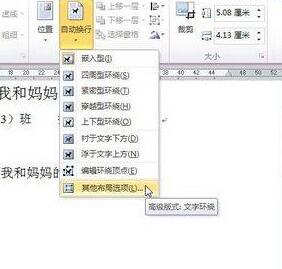
打开“布局”对话框,在“文字环绕”选项卡中选中除“嵌入型”以外的任意环绕方式(例如选中“四周型”),
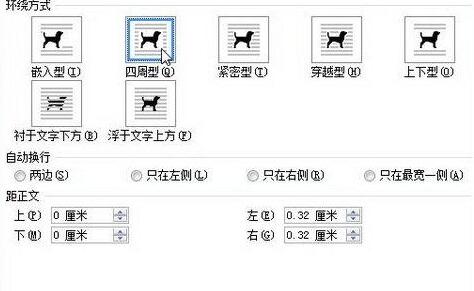
切换到“位置”选项卡,在“选项”区域选中“对象随文字移动”复选框,并单击“确定”按钮。
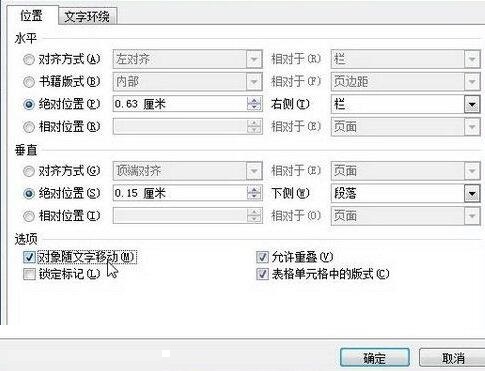
上文就讲解了word2010设置象随文字移动的简单操作过程,希望有需要的朋友都来学习哦。








